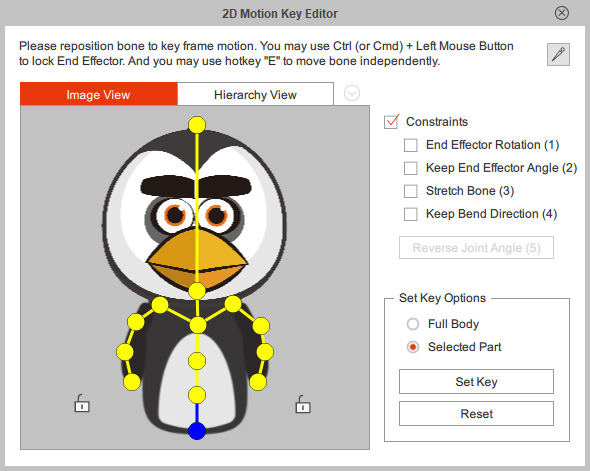カスタムリグ GUI の作成(4 の新機能)
カスタム G3 キャラクターを作成したら、2D モーションキーエディターのストップフレームテクニックを使用して自由にアニメーション化できます。
ただし、エディタのイメージビューに次のメッセージが表示されることがあります。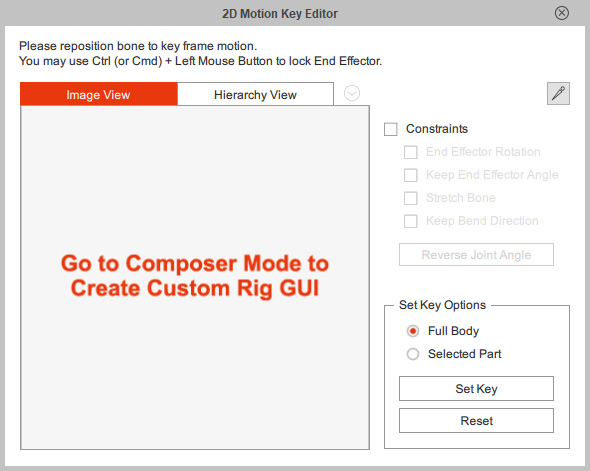
このメッセージは、そのキャラクターが型にはまらないボーン構造を持つ G3 フリーボーンキャラクターであることを意味します。 GUI(グラフィックユーザーインターフェース)を作成するためには、以下のステップに従う必要があります。
- G3 フリーボーンキャラクターを作成すると、Cartoon Animator は自動的にコンポーザーモードに切り替わります。

必要に応じてエンドエフェクタをキャラクタのボーンに追加することもできます(この場合は、キャラクタの手)。 - ツールバーのカスタムリグ GUI 作成ボタンをクリックします。

パネルが画面に表示されます。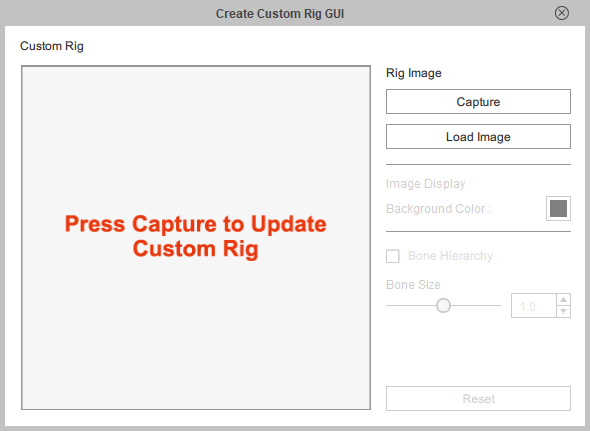
 2D ビューからキャプチャする
2D ビューからキャプチャする- 「キャプチャ」ボタンをクリックして、ビューポートをイメージビューとしてキャプチャします。
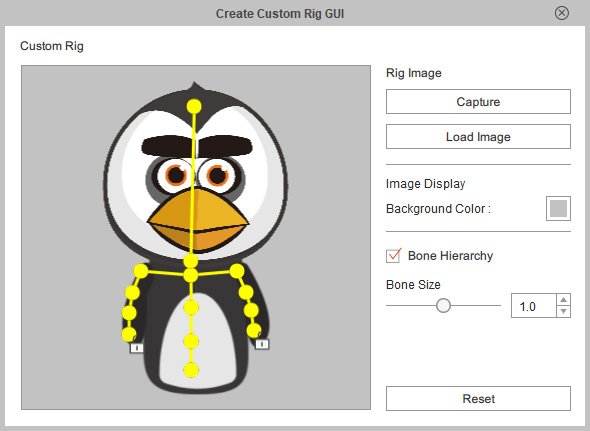
- 必要に応じて、背景色スウォッチを使用して、好きな背景色を選択します。
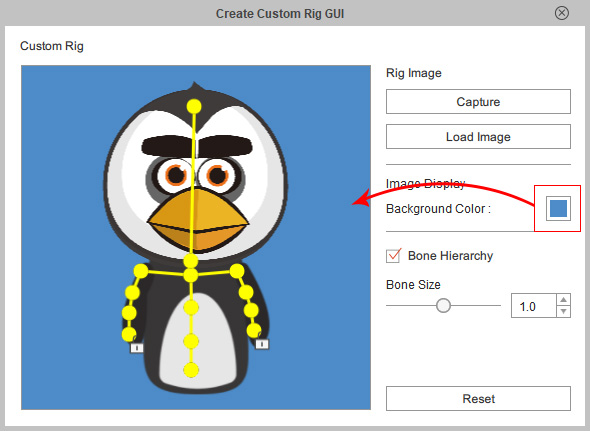
- 「キャプチャ」ボタンをクリックして、ビューポートをイメージビューとしてキャプチャします。
 画像の読み込み
画像の読み込み- 画像の読み込みボタンをクリックして画像を読み込み、ビューを置き換えます。
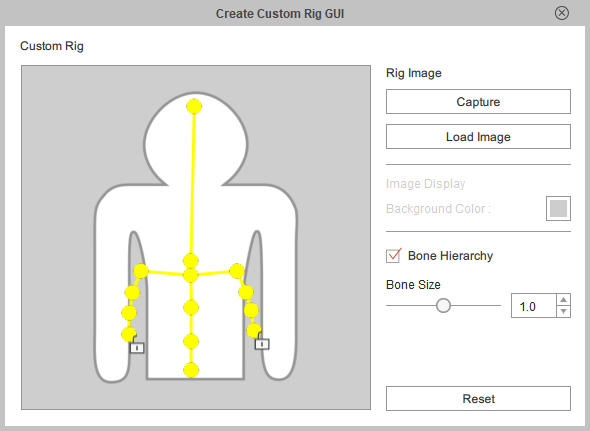
- 読み込んだ画像にアルファ情報が含まれていても背景色は調整できません。
- 画像の読み込みボタンをクリックして画像を読み込み、ビューを置き換えます。
- その後、ロックの位置を理想的な場所にドラッグアンドドロップして決定します。
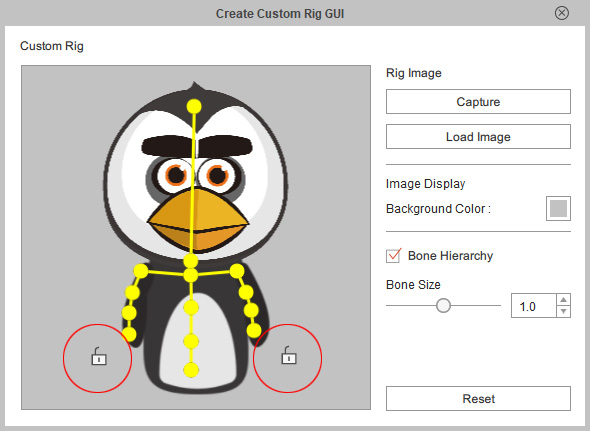
- ボーン階層をオン / オフすると、イメージビューの表示をボーンと接続線の両方、あるいはボーンのみに設定できます。


ボーン階層: オン
ボーン階層: オフ
- またボーンサイズスライダを使ってビュー上のボーンのサイズ(0.5〜1.5)を変更できます。



ボーンサイズ: 1.0
ボーンサイズ: 0.5
ボーンサイズ: 1.5
- 見やすくするために、パネル内の黄色い点をドラッグして移動することができます。

- ビューが作成されたら、パネルの右上隅にある十字ボタンをクリックしてこの機能を終了します。 イメージビューがキャラクターに埋め込まれます。
- ステージに戻り、キャラクターを選択して 2D モーションキーエディタを開きます。
キャプチャした画像がイメージビュータブに表示されます。